На чтение 4 мин. Просмотров 1.5k. Опубликовано 31.07.2019
Содержание
- 7 решений для исправления Windows Movie Maker
- Что делать, если Movie Maker перестал работать
- Решение 1. Закройте другое программное обеспечение при запуске Movie Maker
- Решение 2. Отключите сторонние фильтры видеофайлов
- Решение 3. Запустите Windows Movie Maker в режиме совместимости
7 решений для исправления Windows Movie Maker
- Закрыть другое программное обеспечение при запуске Movie Maker
- Отключите сторонние фильтры видеофайлов
- Запустите Windows Movie Maker в режиме совместимости .
- Обновить драйвер графической карты
- Восстановите Windows Live Essentials Suite
- Переустановите кодеки
- Переустановите Windows Movie Maker .
Movie Maker – это программное обеспечение для редактирования видео, которое ранее поставлялось в комплекте со старыми платформами Windows как часть пакета Live Essentials. Однако Microsoft прекратила поддержку Live Essentials в 2017 году. Тем не менее, некоторые пользователи все еще используют Movie Maker для редактирования своих видео.
Некоторые пользователи заявляют на форумах, что Movie Maker перестает работать на них. « Windows Movie Maker перестал работать » и « Windows Movie Maker не запускается » – это два наиболее распространенных сообщения об ошибках WMM, которые появляются на рабочих столах некоторых пользователей.
Сообщение об ошибке « перестало работать» может появиться при попытке открыть файлы в редакторе видео. Следовательно, программное обеспечение аварийно завершает работу и закрывается или зависает во время воспроизведения. Ниже приведены несколько разрешений, которые могут исправить то, что Windows Movie Maker перестал работать с сообщениями об ошибках и иногда зависал.
Что делать, если Movie Maker перестал работать
Решение 1. Закройте другое программное обеспечение при запуске Movie Maker
Movie Maker может перестать работать и отображать сообщение об ошибке сбоя, если на вашем ноутбуке или рабочем столе не хватает оперативной памяти. Возможно, для Movie Maker недостаточно оперативной памяти, когда рядом с ней запущено множество других программ. Это более вероятно, если ваш рабочий стол или ноутбук имеет небольшой объем оперативной памяти для начала.
Поэтому убедитесь, что на вашей панели задач нет других программных окон, когда вы запускаете Movie Maker. Кроме того, закройте стороннее программное обеспечение в системном трее. Вы можете закрыть больше фонового программного обеспечения с помощью диспетчера задач следующим образом.
- Нажмите правой кнопкой мыши на панели задач и выберите Диспетчер задач , чтобы открыть окно этой утилиты.

- Затем закройте все программы, перечисленные в приложениях на вкладке «Процессы», щелкнув их правой кнопкой мыши и выбрав Завершить задачу .
- Кроме того, вы можете закрыть некоторые сторонние программы, перечисленные в фоновых процессах, чтобы освободить больше оперативной памяти для WMM.
- Чтобы удалить автозагрузку программ, таких как антивирусные утилиты, выберите вкладку «Автозагрузка». Затем выберите программное обеспечение и нажмите кнопку Отключить .

– СВЯЗАННО: исправлено: не слышать звук в Movie Maker в Windows 10
Решение 2. Отключите сторонние фильтры видеофайлов
Сообщение об ошибке « Windows Movie Maker прекратил работу » часто может быть связано с несовместимыми видеофильтрами. Поэтому отмена выбора сторонних фильтров видеофайлов, перечисленных на вкладке «Совместимость» в Movie Maker (в классической версии), может привести к исправлению программного обеспечения. Таким образом вы отключаете сторонние видеофильтры в классической версии Windows Movie Maker 6.
- Сначала откройте Run, нажав клавишу Windows + горячую клавишу R.
- Введите «cmd» в «Выполнить» и нажмите клавишу возврата.
- Откройте папку, в которую входит Movie Maker, введя cd и его путь в командной строке.
- Затем введите «moviemk.exe/safemode», чтобы открыть Movie Maker в безопасном режиме.

- Откройте меню Инструменты .
- Выберите Параметры в меню Инструменты .
- Затем выберите вкладку «Совместимость» в окне «Параметры».
- Вкладка «Совместимость» содержит список сторонних фильтров. Сначала отмените выбор фильтров, заканчивающихся расширением .ax.
- Если Movie Maker по-прежнему дает сбой, отмените выбор всех сторонних фильтров в окне вкладки «Совместимость».
Решение 3. Запустите Windows Movie Maker в режиме совместимости
- Некоторые пользователи Movie Maker подтвердили, что запуск программного обеспечения в режиме совместимости может исправить ошибку « перестала работать ». Для этого щелкните правой кнопкой мыши значок ярлыка Movie Maker и выберите Свойства .
- Перейдите на вкладку «Совместимость», показанную на снимке экрана ниже.

- Установите флажок Запустить эту программу в режиме совместимости для .
- Выберите последнюю платформу Windows, которая предшествует вашей текущей ОС из раскрывающегося меню. Например, выберите Windows 7, если ваша ОС Windows 8, выберите Vista, если ваша платформа Win 7 и т. Д.

- Нажмите кнопку Применить .
- Нажмите ОК , чтобы закрыть окно.
Зависает Movie Maker
Поскольку программа Муви Мейкер уже давно не поддерживается организацией Майкрософт, пользователи все чаще замечают зависания или сбои в работе редактора. Что делать, если он не отвечает или вовсе не запускается?
Способ 1: выключение Windows Movie Maker при зависании
Не нужно сразу перезагружать компьютер. Возможно, стоит попросту немного подождать. Особенно если подобное случается впервые. Вероятно, какая-то «тяжелая» операция выполняется портативным компьютером в данный момент, и если характеристики устройства слабы, то процесс может занимать максимум вычислительных мощностей. Но если Windows Movie Maker зависает постоянно или не перестает виснуть более 5-ти минут – нужно предпринять что-то другое.
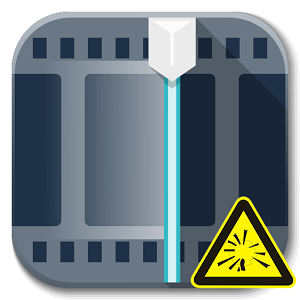
Если же компьютер завис полностью, необходимо проверить, виновата ли программа – или оборудование вовсе не отвечает. Для этого необходимо нажать специальные клавиши, имеющие световой индикатор – Num Lock или Caps Lock. Если при нажатии на клавиатуре лампочки загораются, это значит, что операционная система продолжает работать. Если даже если они не отвечают – остается перезапустить компьютер.
Если виновата программа и ОС все еще работает, то необходимо вызывать диспетчер задач, путем нажатия комбинация Ctrl + Delete + Alt, либо, нажав правой кнопкой на панель задач (внизу экрана) и выбрать необходимую графу в списке.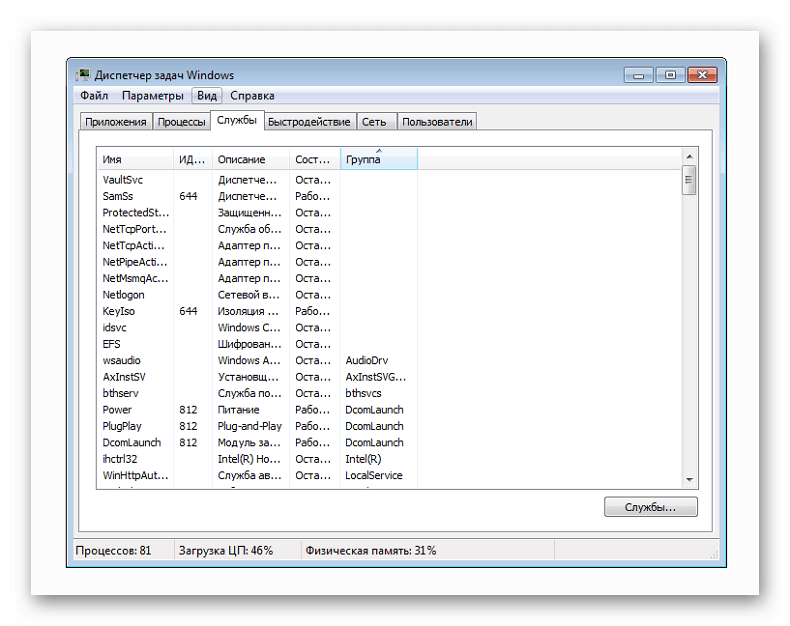
Далее найдите редактор Movie Maker и выделите ее, после чего щелкните «Снять задачу». Таким образом, вы принудительно заставите программу выключиться и выгрузите ее из памяти ПК, благодаря чему он станет работать в прежнем режиме.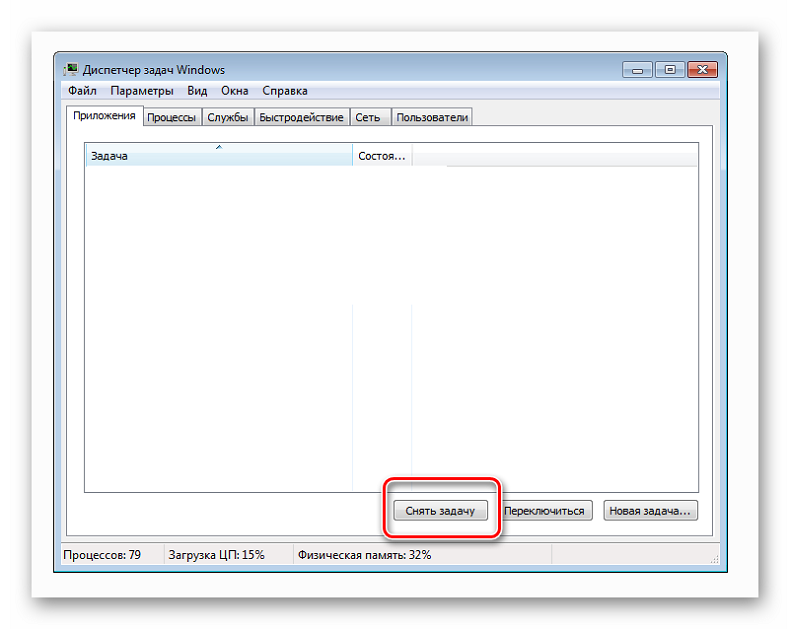
Способ 2: установление кодеков и изъятие несовместимых видеофильтров
Почему не работает Муви Мейкер? Причиной могут стать фильтры для видео, которые не поддерживаются. Сначала необходимо проверить их и, если нужно, запретить редактору WWM загружать их. Для этого необходимо перейти в раздел «Сервис» — «Параметры» — «Совместимость». Чтобы отключить необходимый фильтр, просто снимите нужный флажок рядом с ним.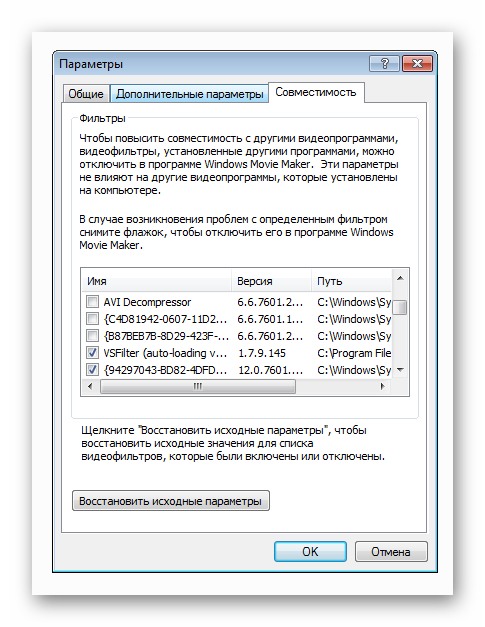
Если вылетает при добавлении эффектов, то попробуйте узнать, со всеми из них ли так, или только некоторые мешают нормальной работе. Если только парочка — старайтесь не использовать их, если все – попробуйте переустановить программу и скачать все необходимые кодеки. К тому же, возможно, именно слабые характеристики компьютера являются причиной вылета софта.
Иногда при добавлении видеофайлов редактор может просто не импортировать клип. Все происходит потому, что он просто не открывается. Причиной этому является отсутствие необходимых кодеков в операционной системе.
Попробуйте установить расширенные паки кодеков, например, K-Lite Codec Pack или ADVANCED Codecs for Windows 7. Ни в коем случае не ставьте их одновременно, так как они могут конфликтовать между собой. Установите сначала один из них (лучше всего K-Lite Codec Pack), а затем проверьте, импортируются ли видеофайлы. Запустите их в проигрывателе и посмотрите, работает ли видео. Если вновь не запускается – пробуйте другой пак.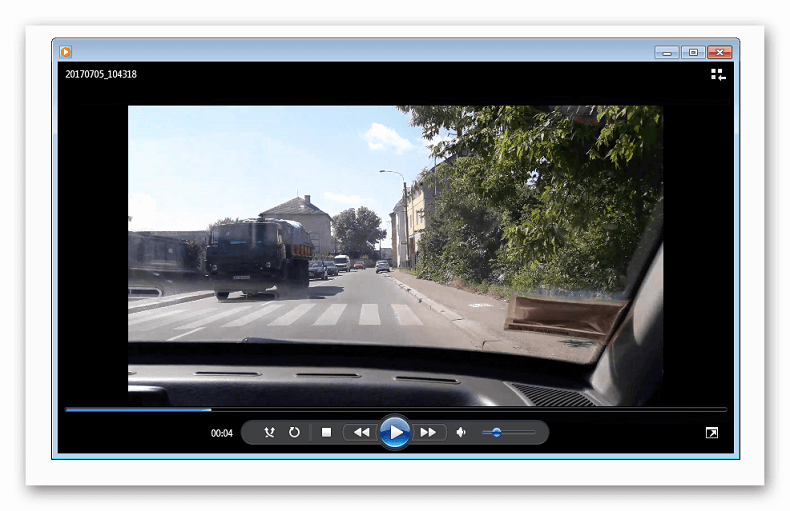
Если ничего не помогает, попробуйте зайти в «Сервис» — «Параметры» — «Совместимость», убрать все галочки, подтвердить изменение и перезапустить программу. В большинстве случаев это помогает.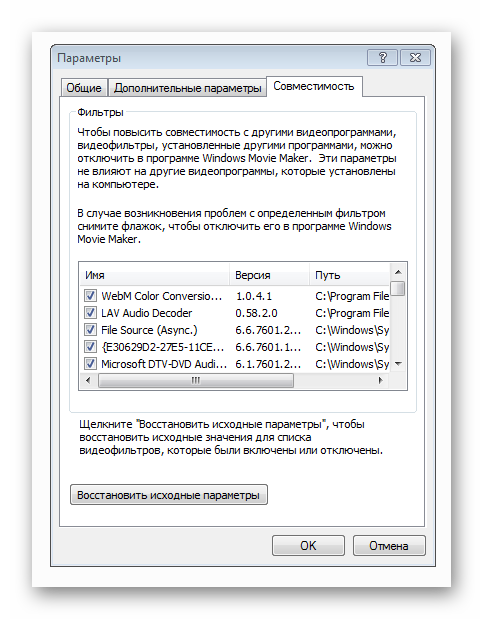
Иногда при запуске Виндовс Муви Мейкера может возникнуть надпись «Прекращена работа программы». Это может быть связано с неправильной установкой или отсутствием важных файлов. Необходимо полностью удалить программу и скачать ее с официально ресурса или портала, которому вы доверяете.
Источник
Ошибка в Movie Maker
Поскольку каждая программа может зависать или выдавать различные ошибки в связи с некоторыми сбоями при установке или обновлении, то редактор Movie Maker – не исключение, и одной из самых распространенных ошибок считается выдача системного сообщения «Класс не зарегистрирован». От нее можно избавиться несколькими методами.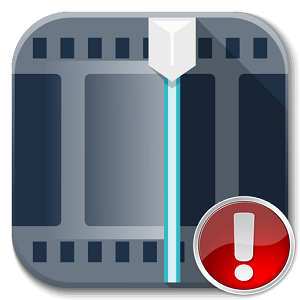
Как убрать ошибку «Класс не зарегистрирован»
Подобный казус проявляется при добавлении новых изображений или клипов. Перед пользователем выскакивает надпись. Так же в ней имеется ссылка «Дополнительные сведения», которая предлагает поиск решения в интернете. Она открывает официальный сайт компании Майкрософт, чтобы вы могли найти решение там, при этом результаты поисков будут идти по запросу «Movie Maker 80040154». И действительно, его можно найти.
Шаг 1: удаление всех компонентов windows через командную строку
Чтобы решить проблему, необходимо удалить все основные компоненты Виндовс, используя для этого командную строку. Майкрософт выделила отдельный топик, выполнение руководства которого не займет много времени.
- Перейдите в «Пуск», щелкните пункт «Все программы» и выберите папку «Служебные».
- В этом разделе выберите правым щелчком командную строку и нажмите «Запуск от имени администратора» (хотя можно просто щелкнуть левой клавишей).
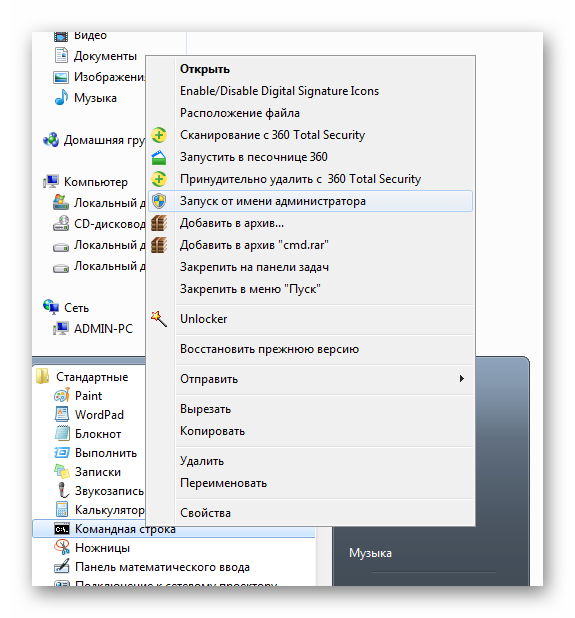
Используйте следующие команды, позволяющие деинсталлировать основные составляющие Виндовс Лайв:
- для 64-bit: «c:program files (x86)windows liveinstallerwlarp.exe» /cleanup:all /q
- для 32-bit: «c:program fileswindows liveinstallerwlarp.exe» /cleanup:all /q
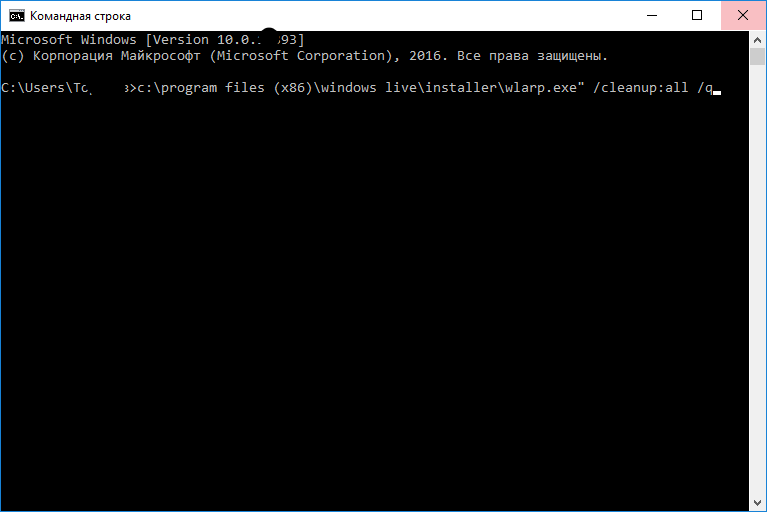
После этого появится новое окно, отображающее ход удаления компонентов.
Шаг 2: очистка диска
Далее необходимо полностью очистить диск от остаточных файлов, чтобы ошибка не повторялась. Открыть средство очистки диска и указать нужный диск, который будет очищен через консоль, можно следующим методом:
- Выберите значок «Пуск» и щелкните команду «Выполнить».
- В графе «Открыть» напишите такую команду: c:windowsSYSTEM32cleanmgr.exe/dDrive и нажмите Ентер.
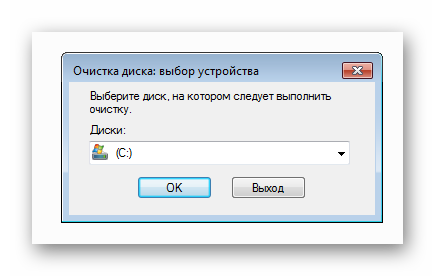
Этой командой диск представляет букву для очистки. Далее нужно следовать инструкциям.
Шаг 3: проверка удаления и скачивание нового редактора
Теперь необходимо проверить, все ли качественно удалилось.
- Перейдите в диск С, откройте папку Windows и проверьте, нет ли папки с названием Windows Live или файлов без определенного формата с именем «ru». Если есть – переименуйте или удалите их.
- Щелкните «Пуск» и в поисковой строке впишите msconfig, далее клацните Ентер. Откроется окна с программами автозапуска – удалите все лишние программы. После этого необходимо перезапустить портативный компьютер.
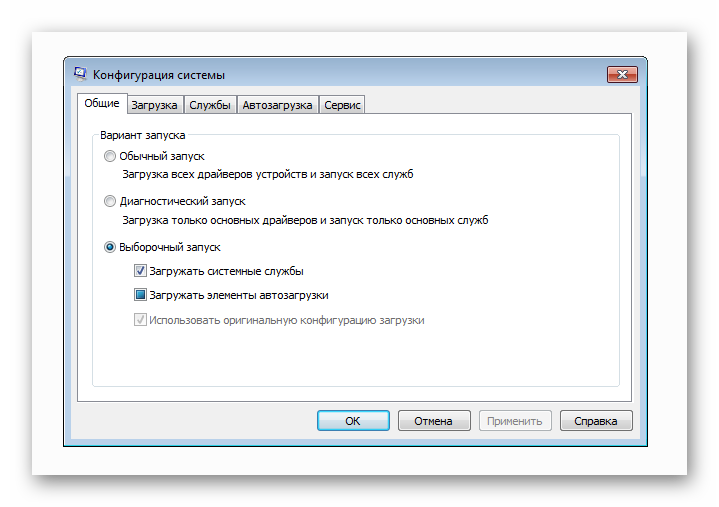
- Перейдите по пути C:ProgramFilesCommonFilesWindowsLive и если данная папка имеется – удалите ее.
Остается лишь скачать новую версию видеоредактора Windows Movie Maker из нового источника. Также стоит скачать один из известных паков видеокодеков, позволяющих производить всевозможные форматы клипов.
Источник
Решение распространенных ошибок в Movie Maker
Программный комплекс Movie Maker достаточно стабилен, сбои встречаются редко. Тем не менее, от них никто не застрахован. Рассмотрим основные ошибки, возникающие при работе в видеоредакторе.
Проблема с записью голоса (код c9450032)
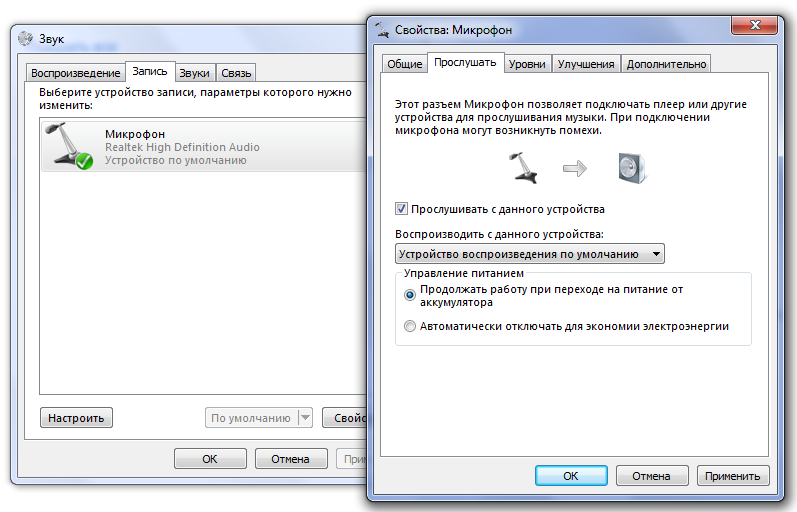
Распространенное явление на ноутбуках: запись голоса не начинается, возникает ошибка «Аудиоустройство не найдено». Для ее решения перейдите по схеме «Пуск – Панель управления – Звук». У вас появится список доступных устройств – зайдите в свойства нужного. Отметьте флажок прослушивания с устройства под картинкой.
В самой киностудии посетите раздел «Параметры – Веб-камера». Убедитесь, что программа использует именно ваше устройство.
Лучше скачать windows movie maker , и установить программу заново, это будет самый лучший вариант.
Звук по-прежнему не записывается (код с9450027)
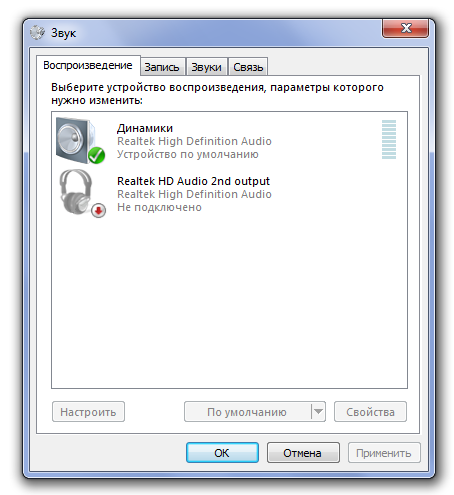
Проверьте, правильно ли подсоединен микрофон. Возможно, его используют другие приложения – убедитесь в обратном. Попробуйте перезагрузить компьютер. Иногда проблема кроется в настройках Лайв Муви Мэйкера. Зайдите в раздел «Параметры» и внимательно просмотрите все вкладки, связанные со звуком. Оцените работу устройств.
Не работает веб-камера (код c9450031)
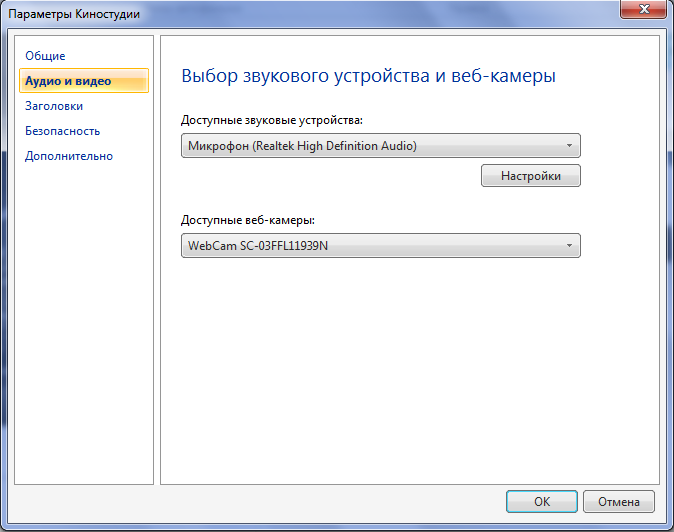
При работе на стационарном компьютере проверьте правильность подключения устройства, убедитесь в исправном состоянии веб-камеры с помощью других приложений. Чаще всего проблема в ней самой.
В параметрах Windows Live Movie Maker есть раздел «Аудио и видео». Здесь описаны все доступные на компьютере устройства. В некоторых случаях создаются копии, поэтому поэкспериментируйте со сменой устройства в выпадающем списке.
Movie Maker не запускается (код 80df0009)
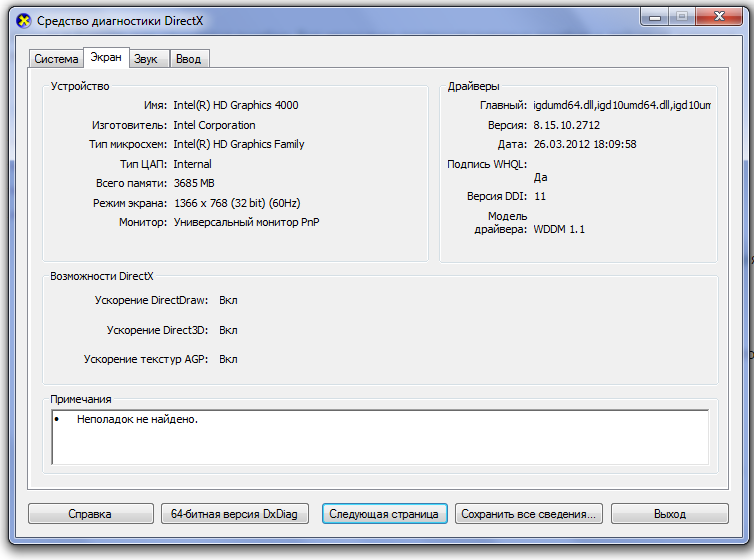
Убедитесь в новизне версии программы и проверьте соответствие компьютера минимальным системным требованиям. Ошибка возникает по-прежнему? Введите в строке поиска фразу «dxdiag». Так вы сможете попасть в панель диагностики DirectX. Перейдите на вкладку «Экран», просмотрите данные о драйвере. Загрузите актуальные драйверы, попробуйте подключиться вновь.
Проблемы работы – редкое явление
Запуск и работа с Лайв Муви Мэйкер редко сопровождается ошибками. Компания Microsoft выпустила завершенный, полностью готовый продукт. Основные трудности возникают при неправильной настройке оборудования, устаревшем компьютере, ошибках в процессе установки.
Источник
by Matthew Adams
Matthew is a freelancer who has produced a variety of articles on various topics related to technology. His main focus is the Windows OS and all the things… read more
Updated on December 9, 2021
- Many users reported that Movie Maker has stopped working, and out-of-date graphic drivers might be to blame.
- Running certain apps also hinders the video editor from running smoothly.
- The Windows Movie Maker troubleshooting process involves switching to Compatibility Mode.
- You could solve the issue fast by choosing an alternative smart tool from Adobe.

Movie Maker is video-editing software that was formerly bundled with older Windows platforms as part of the Live Essentials suite. Some users have stated on forums that Movie Maker stops working for them.
Windows Movie Maker has stopped working and Windows Movie Maker does not start are two of the more regular WMM error messages that pop up on some users’ desktops.
The stopped working error message can pop up when uses try to open files within the video editor. Consequently, the software crashes and closes or freezes during playback.
Below are a few resolutions that might fix Windows Movie Maker’s stopped working error messages and occasional freezes.
What do I do if Movie Maker stopped working?
1. Close other software when running Movie Maker
- Right-click the taskbar and select Task Manager to open that utility’s window.
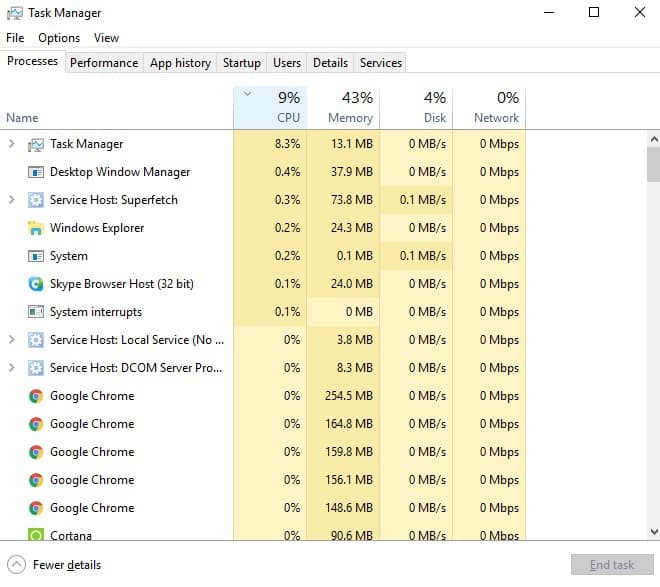
- Then close all software listed under apps on the Processes tab by right-clicking them and selecting End task.
- In addition, you can close some third-party software listed under background processes to free up more RAM for WMM.
- To remove startup programs, such as antivirus utilities, select the Startup tab. Then select software there and click the Disable button.
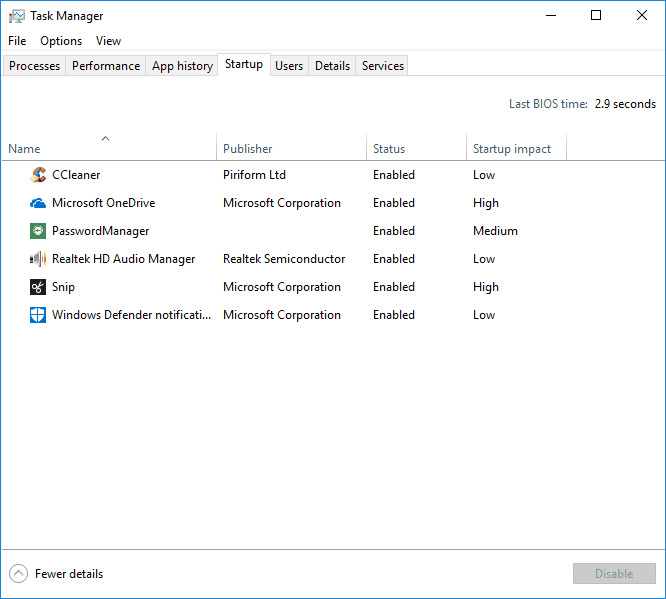
Movie Maker might stop working and display a crash error message when there is a lack of RAM on your laptop or desktop.
There might be insufficient RAM for Movie Maker when you’re running lots of other software alongside it. That’s more likely if your desktop or laptop has a small amount of RAM to start with.
So make sure there are no other software windows open on your taskbar when you’re running Movie Maker. In addition, close third-party software in your system tray.
2. Update the graphics card driver
2.1. Update drivers manually
- Press the Windows key + R together at the same time on your keyboard.
- This should open the Device Manager, which will look like the picture
- From Device Manager find the driver you need to update.
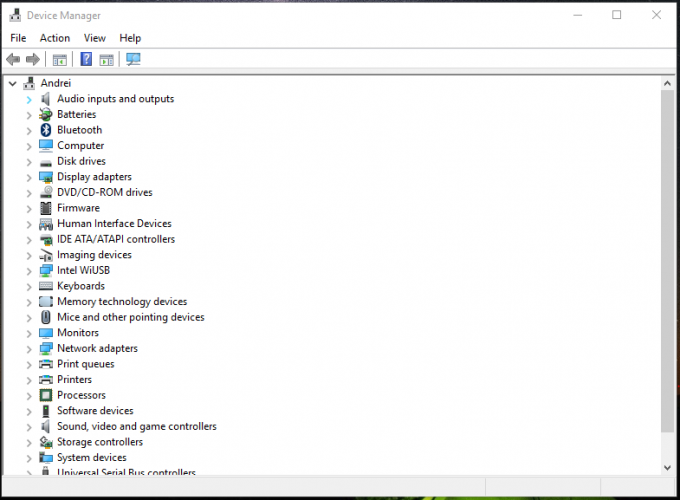
- Right-click on this field and choose Update.
- If an update for this driver is available, follow on-screen prompts and install it.
- When done, restart your Windows 10 system.
You can also troubleshoot the issue by manually updating your system which is not hard to do, just access the Device Manager and follow the instructions above.
On the other hand, updating drivers automatically is more reliable and safe for your PC, plus you only have to select the drivers you need to update and the rest will be done by specialized software, DriverFix.
3. Disable third-party video file filters
- First, open Run by pressing the Windows key + R hotkey.
- In the Run dialogue box, insert the line below and press the Return key:
cmd - Open the folder that includes Movie Maker by entering cd followed by its path in the Command Prompt.
- Then enter the following line to open Movie Maker in its safe mode:
moviemk.exe /safemod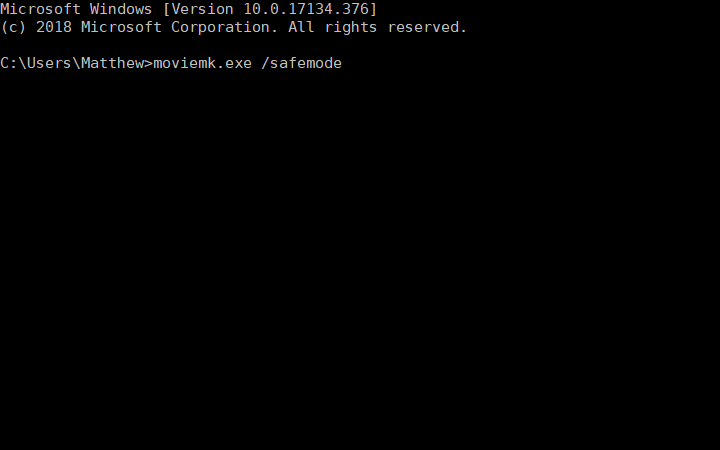
- Click the Tools menu.
- Select Options on the Tools menu.
- Then select the Compatibility tab on the Options window.
- The Compatibility tab includes a list of third-party filters. First, deselect filters that end with an .ax extension.
- If Movie Maker still crashes, deselect all the third-party filters on the Compatibility tab window.
The Windows Movie Maker has stopped working error message can often be due to incompatible video filters.
So deselecting third-party video file filters listed on Movie Maker’s Compatibility tab (in the classic version) might fix the software.
4. Use a third-party alternative to Windows Movie Maker
When it comes to editing videos at a professional level, Adobe Premiere Pro is known as an industry standard. This is an advanced tool that comes with a myriad of special effects and professional features.
If you want to transform your footage into a high-quality video then Adobe Premiere Pro encompasses all the functions you need, such as editing videos in any format from 8K to virtual reality.
Some PC issues are hard to tackle, especially when it comes to missing or corrupted system files and repositories of your Windows.
Be sure to use a dedicated tool, such as Fortect, which will scan and replace your broken files with their fresh versions from its repository.
Cut it, bind it, add soundtracks and special effects, pretty much anything you want is achievable through this timeline-based video editor.
More so, you can now test it out for free for a full 7 days along with all other Adobe products, so go ahead and give it a try.
⇒ Get Adobe Premiere Pro
5. Run Windows Movie Maker in Compatibility Mode
- Some Movie Maker users have confirmed that running the software in compatibility mode can fix the stopped working error.
- To do that, right-click a Movie Maker shortcut icon and select Properties.
- Click the Compatibility tab shown in the snapshot directly below.
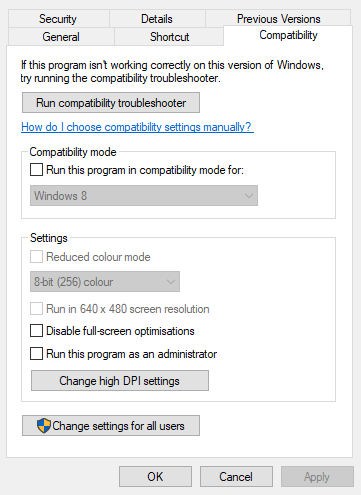
- Select the Run this program in Compatibility Mode for check box.
- Select the latest Windows platform that predates your current OS from the drop-down menu.
- Press the Apply button.
- Click OK to close the window.
Some users confirmed that running Movie Maker in Compatibility mode solved the issue they had regarding the Windows Movie Maker troubleshooting process.
Follow the steps we mentioned above and see if it helps you with fixing the issue. If you still experience problems, see the following solutions.
6. Repair the Windows Live Essentials Suite
- To open the Run dialog box, press the Windows key + R hotkey.
- In the Open text box insert the line below and click OK to open the uninstaller window:
appwiz.cpl
- Enter Windows Live Essentials in the search box.
- Select Windows Live Essentials, and press its Uninstall/Change button.
- Then select the Repair radio button shown directly below to fix Live Essentials applications.
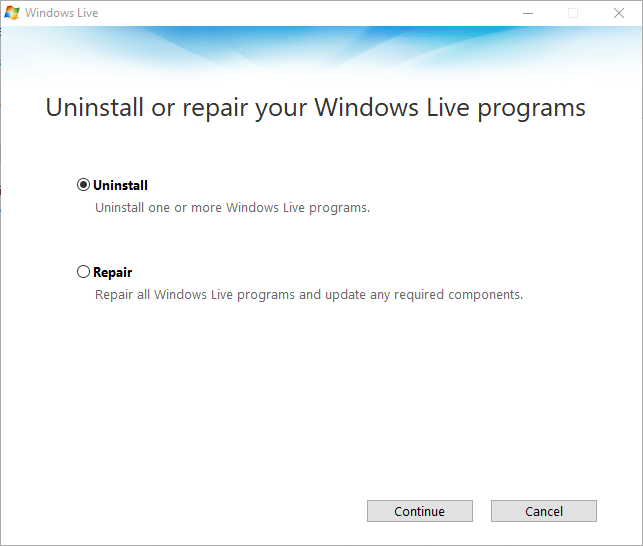
- Click the Continue button.
The Windows Live uninstaller window includes a Repair option that can fix the suite’s applications. So that’s an option worth noting when you notice that Windows Movie Maker is not working on Windows.
7. Reinstall Codecs
If video playback freezes in WMM, there might be a corrupted video codec on your desktop or laptop. If so, reinstalling a codec might fix Move Maker’s playback freezing and other issues.
The freeware program Codec-Sniper provides an overview of the codecs and filters on your PC and their status. The program tells you if a codec is correctly installed or not with its Status column.
Codec-Sniper also includes a Delete button with which you can erase codes.
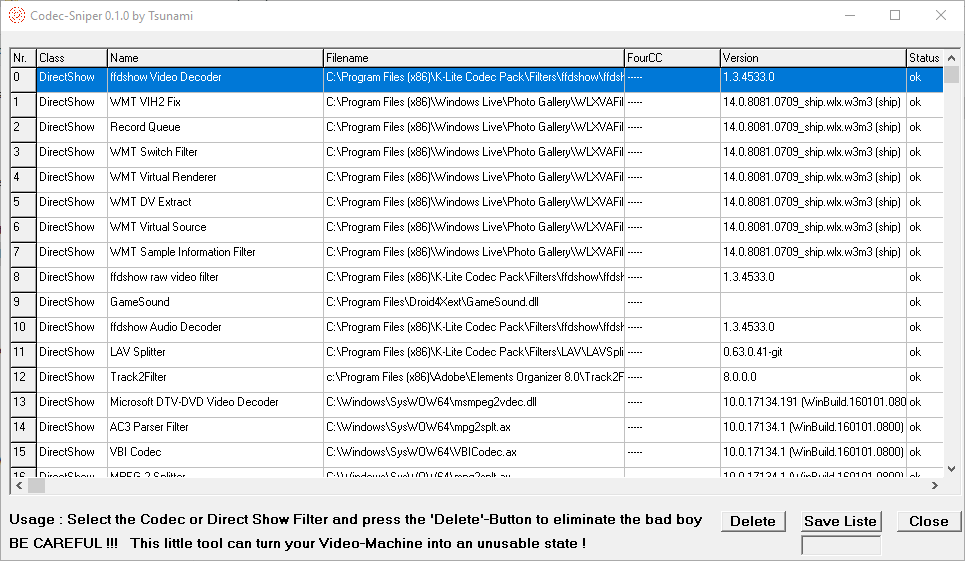
So you can remove video codes with Codec-Sniper. Alternatively, you can uninstall codec packs, such as K-Lite, via the Programs and Features Control Panel applet.
8. Reinstall Windows Movie Maker
- Open the Run accessory in Windows.
- In Run’s text box, insert the line below and press the Enter key:
appwiz.cpl - Next, select Windows Live Essentials and click Uninstall/Change to open the window below.
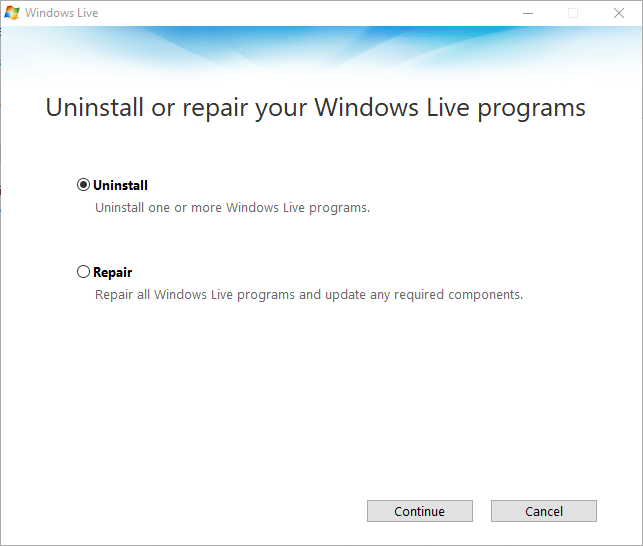
- Then select the Uninstall option and click Continue to remove the suite.
- Restart Windows before you reinstall Movie Maker.
- Reinstall Windows Live Essentials 2012 by clicking Download Now.
- To add the classic Movie Maker 10 version to Windows, go to the official Microsoft page and click the Get button.
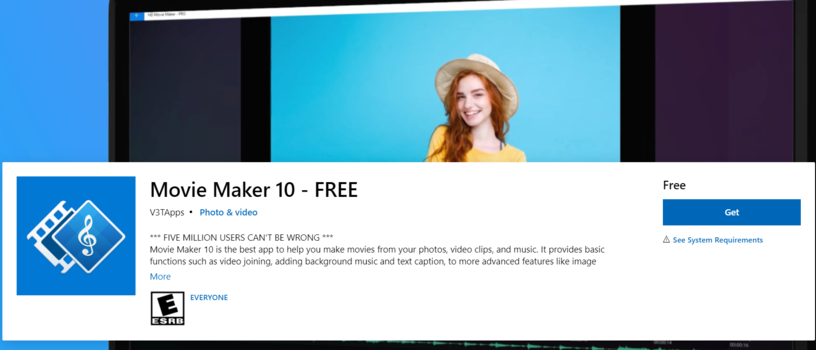
Reinstalling Windows Movie Maker is another potential resolution when Windows Movie Maker is not working. You can download Windows Movie Maker 10 from Microsoft’s website.
Those are some of the best resolutions for fixing Movie Maker stopped working or does not start error messages.
Whether you decide on running a different video tool like Adobe Premiere or choose to troubleshoot the Windows video editor we trust that our option will help you solve the problem.
We’d like to hear more from you on this issue so please drop us a comment in the dedicated section below.
![]()
7 решений для исправления Windows Movie Maker
- Закрыть другое программное обеспечение при запуске Movie Maker
- Отключить сторонние фильтры видеофайлов
- Запустите Windows Movie Maker в режиме совместимости
- Обновить драйвер видеокарты
- Восстановите Windows Live Essentials Suite
- Переустановите кодеки
- Переустановите Windows Movie Maker
Movie Maker — это программное обеспечение для редактирования видео, которое ранее поставлялось в комплекте со старыми платформами Windows как часть пакета Live Essentials. Однако Microsoft прекратила поддержку Live Essentials в 2017 году. Тем не менее, некоторые пользователи все еще используют Movie Maker для редактирования своих видео.
Некоторые пользователи заявляют на форумах, что Movie Maker перестает работать на них. « Windows Movie Maker перестал работать » и « Windows Movie Maker не запускается » — это два наиболее распространенных сообщения об ошибках WMM, которые появляются на рабочих столах некоторых пользователей.
Сообщение об ошибке « перестал работать» может появиться при попытке открыть файлы в редакторе видео. Следовательно, программное обеспечение аварийно завершает работу и закрывается или зависает во время воспроизведения. Ниже приведены несколько разрешений, которые могут исправить то, что Windows Movie Maker перестал работать с сообщениями об ошибках и иногда зависал.
Решение 1. Закройте другое программное обеспечение при запуске Movie Maker
Movie Maker может перестать работать и отображать сообщение об ошибке сбоя, если на вашем ноутбуке или рабочем столе не хватает оперативной памяти. Возможно, для Movie Maker недостаточно оперативной памяти, когда вы используете множество других программ. Это более вероятно, если ваш рабочий стол или ноутбук имеет небольшой объем оперативной памяти для начала.
Поэтому убедитесь, что на вашей панели задач нет других программных окон, когда вы запускаете Movie Maker. Кроме того, закройте стороннее программное обеспечение в системном трее. Вы можете закрыть больше фонового программного обеспечения с помощью диспетчера задач следующим образом.
- Щелкните правой кнопкой мыши панель задач и выберите « Диспетчер задач», чтобы открыть окно этой утилиты.
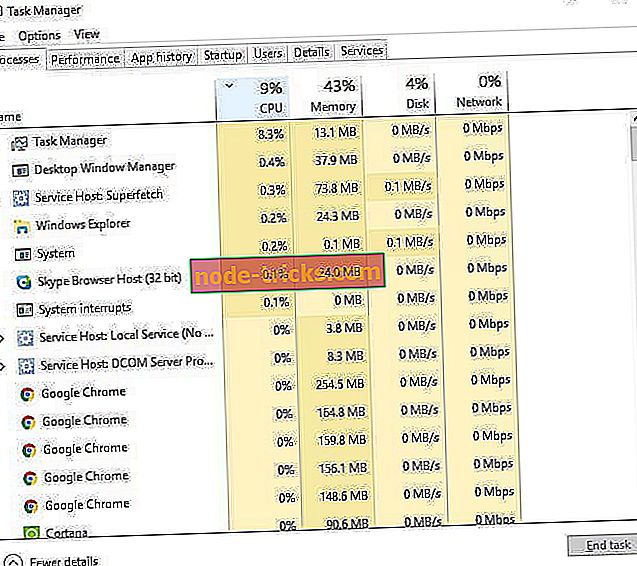
- Затем закройте все программы, перечисленные в приложениях на вкладке «Процессы», щелкнув их правой кнопкой мыши и выбрав « Завершить задачу» .
- Кроме того, вы можете закрыть некоторые сторонние программы, перечисленные в фоновых процессах, чтобы освободить больше оперативной памяти для WMM.
- Чтобы удалить автозагрузку программ, таких как антивирусные утилиты, выберите вкладку «Автозагрузка». Затем выберите программное обеспечение и нажмите кнопку « Отключить» .
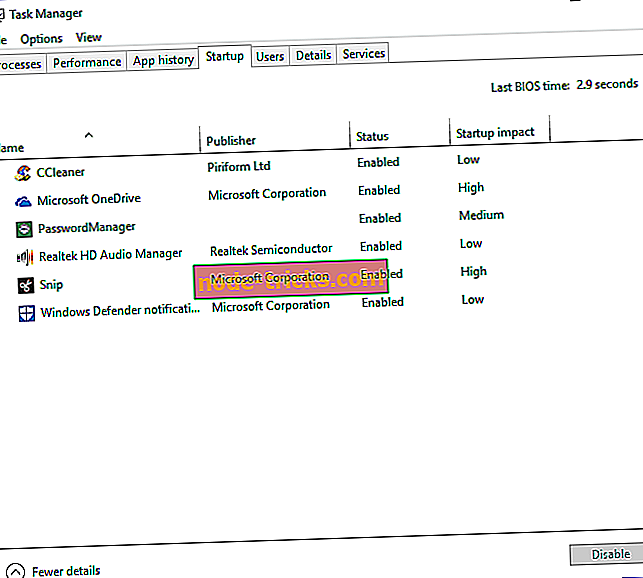
Решение 2. Отключите сторонние фильтры видеофайлов
Сообщение об ошибке « Windows Movie Maker прекратил работу » часто может быть связано с несовместимыми видеофильтрами. Поэтому отмена выбора фильтров видеофайлов сторонних производителей, перечисленных на вкладке «Совместимость» в Movie Maker (в классической версии), может привести к исправлению программного обеспечения. Таким образом вы отключаете сторонние видеофильтры в классической версии Windows Movie Maker 6.
- Сначала откройте «Выполнить», нажав клавишу Windows + горячую клавишу R.
- Введите «cmd» в «Выполнить» и нажмите клавишу «Return».
- Откройте папку с приложением Movie Maker, введя cd и его путь в командной строке.
- Затем введите ‘moviemk.exe / safemode’, чтобы открыть Movie Maker в безопасном режиме.
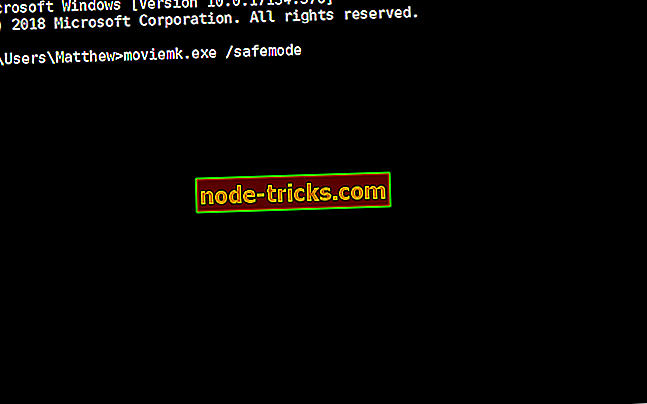
- Нажмите меню Инструменты .
- Выберите « Опции» в меню « Инструменты» .
- Затем выберите вкладку «Совместимость» в окне «Параметры».
- Вкладка «Совместимость» содержит список сторонних фильтров. Сначала отмените выбор фильтров, заканчивающихся расширением .ax.
- Если Movie Maker по-прежнему дает сбой, отмените выбор всех сторонних фильтров в окне вкладки «Совместимость».
Решение 3. Запустите Windows Movie Maker в режиме совместимости
- Некоторые пользователи Movie Maker подтвердили, что запуск программного обеспечения в режиме совместимости может исправить ошибку « перестал работать ». Для этого щелкните правой кнопкой мыши значок ярлыка Movie Maker и выберите « Свойства» .
- Перейдите на вкладку «Совместимость», показанную на снимке экрана ниже.
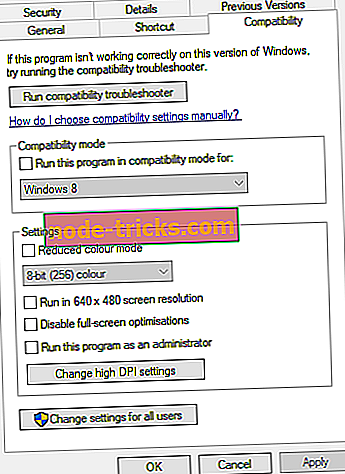
- Установите флажок Запускать эту программу в режиме совместимости для .
- Выберите последнюю платформу Windows, которая предшествует вашей текущей ОС из раскрывающегося меню. Например, выберите Windows 7, если ваша ОС Windows 8, выберите Vista, если ваша платформа Win 7 и т. Д.
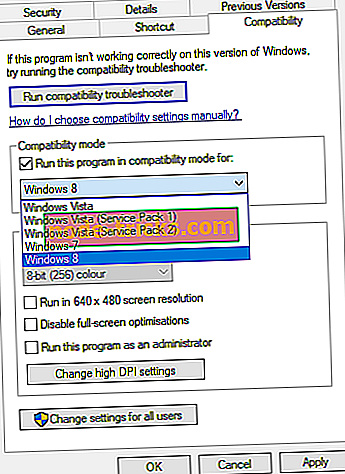
- Нажмите кнопку Применить .
- Нажмите OK, чтобы закрыть окно.
Решение 4. Обновите драйвер видеокарты
Устаревшие драйверы видеокарты могут быть еще одним фактором, вызывающим сбои в работе Movie Maker и сообщения об ошибках « не запускается» . Вы можете быстро проверить, требуется ли обновление драйвера вашей видеокарты с помощью Driver Booster 6. Нажмите « Бесплатная загрузка» на этой странице, чтобы сохранить мастер установки этого программного обеспечения, с помощью которого вы сможете установить Driver Booster.
Программное обеспечение будет автоматически сканировать драйверы при запуске. Нажмите кнопку Обновить для драйвера видеокарты (или адаптера дисплея), если Driver Booster перечисляет его. Кроме того, вы можете нажать Обновить сейчас, чтобы обновить все перечисленные драйверы. В этой статье приводятся дополнительные рекомендации по обновлению драйверов видеокарты вручную.
Решение 5. Восстановите Windows Live Essentials Suite.
Окно удаления Windows Live содержит параметр « Ремонт», который может исправить приложения пакета. Так что этот вариант стоит отметить, когда WMM перестает работать или работает не всегда гладко. Вы можете выбрать вариант ремонта следующим образом.
- Чтобы открыть аксессуар «Выполнить», нажмите горячую клавишу Windows + R.
- Введите «appwiz.cpl» в текстовое поле «Открыть» и нажмите « ОК», чтобы открыть окно удаления, показанное непосредственно ниже.
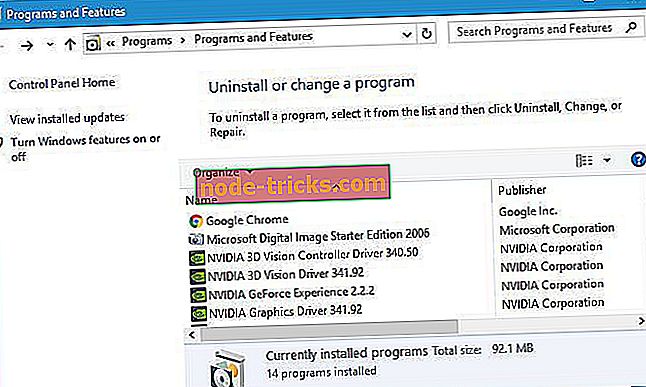
- Введите «Windows Live Essentials» в поле поиска.
- Выберите Windows Live Essentials и нажмите кнопку « Удалить / Изменить» .
- Затем установите переключатель « Восстановить », показанный непосредственно ниже, чтобы исправить приложения Live Essentials.
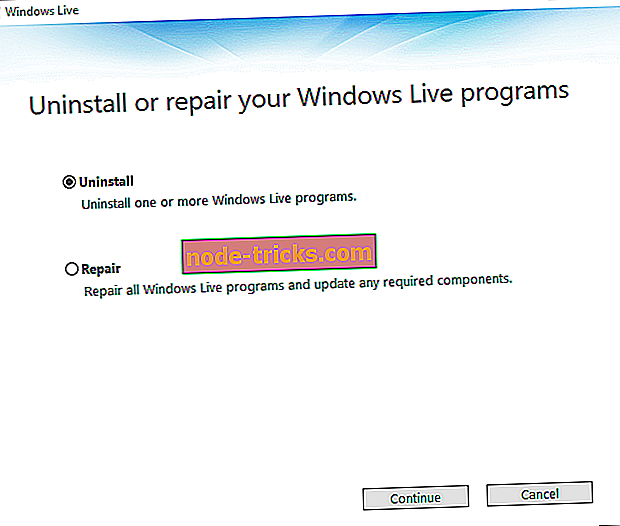
- Нажмите кнопку Продолжить .
Решение 6. Переустановите кодеки
Если воспроизведение видео останавливается в WMM, возможно, на рабочем столе или ноутбуке поврежден видеокодек. Если это так, переустановка кодека может исправить зависание воспроизведения Move Maker и другие проблемы.
Бесплатная программа Codec-Sniper предоставляет обзор кодеков и фильтров на вашем ПК и их состояния. Программа сообщает вам, правильно ли установлен кодек или нет в столбце «Состояние». Codec-Sniper также включает в себя кнопку Удалить, с помощью которой вы можете стереть кодеки. Нажмите кнопку « Загрузить сейчас» на этой странице, чтобы сохранить ZIP-папку Codec-Sniper в Windows, которую вы можете извлечь, а затем открыть программу.
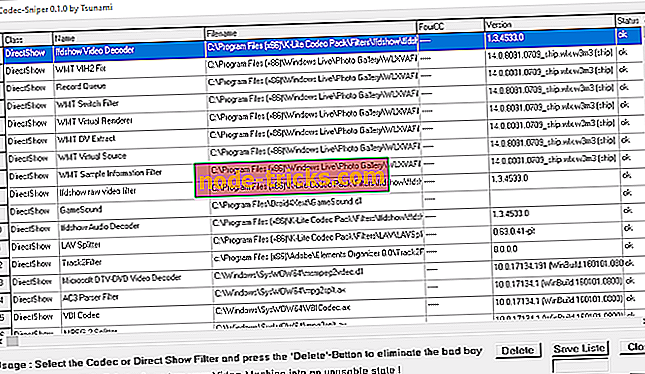
Таким образом, вы можете удалить видео коды с Codec-Sniper. Кроме того, вы можете удалить пакеты кодеков, такие как K-Lite, с помощью апплета панели управления «Программы и компоненты». Затем вы можете переустановить кодеки, загрузив их с веб-сайта codecs.com. Эта статья содержит дополнительные исходные ссылки для видеокодеков.
Решение 7. Переустановите Windows Movie Maker
Переустановка Windows Movie Maker — еще одно потенциальное решение для ошибки « перестал работать ». Тогда у вас будет свежая копия WMM. Однако вы больше не можете загружать Windows Movie Maker с веб-сайта Microsoft. Тем не менее, вы все равно можете получить полный пакет Windows Live Essentials или отдельное приложение Movie Maker на Softpedia, который является авторитетным сайтом для скачивания. Вот как вы можете переустановить WMM.
- Откройте аксессуар «Выполнить» в Windows.
- Введите «appwiz.cpl» в текстовом поле «Выполнить» и нажмите клавишу Enter.
- Далее выберите Windows Live Essentials и нажмите « Удалить / Изменить», чтобы открыть окно ниже.
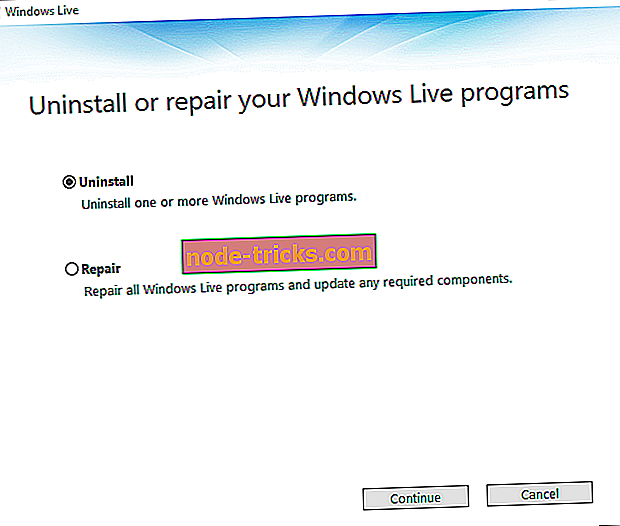
- Затем выберите параметр « Удалить» и нажмите « Продолжить», чтобы удалить пакет.
- Перезагрузите Windows перед переустановкой Movie Maker.
- Вы можете переустановить Windows Live Essentials 2012, нажав кнопку « Загрузить сейчас» на этой веб-странице. В качестве альтернативы, вы можете переустановить Move Maker отдельно без остальной части пакета Live Essentials, щелкнув Загрузить сейчас на этой странице Softpedia.
- Чтобы добавить классическую версию Movie Maker 6.0 в Windows, нажмите « Загрузить сейчас» на этой странице.
- Затем откройте мастер установки, который вы скачали, чтобы переустановить WMM.
Это одни из лучших решений для исправления сообщений об ошибках Movie Maker, которые « перестали работать » или « не запускается ». Однако помните, что WMM — это устаревшее приложение, которое Microsoft больше не поддерживает. Таким образом, возможно, стоит отметить некоторые другие бесплатные альтернативы видеоредактору для Windows, такие как Lightworks, Shortcut и DaVinci Resolve, которые регулярно обновляются.
![]()
0
![]()
0
05.12.2011 09:58
А какую ошибку выдает? Это очень важно. Процитируйте текст ошибки.
![]()
1
![]()
0
06.12.2011 08:35
Прекращена работа программы «Movie Maker» Windows может произвести поиск способа устранения этой ошибки в интернете.
Искать решение проблемы в Интернете и закрыть
Закрыть программу
Показать подробности проблемы
Так со всеми моими видеоредакторами , даже сони вегасом. Я пыталась и удалять,переустанавливать.Пыталась найти ошибку,но так уже целый месяц включаю и это выдает
![]()
0
![]()
0
07.12.2011 00:07
![]()
0
![]()
1
07.12.2011 06:04
Нет,до сих пор не работает…Все установила не работает.
![]()
0
![]()
0
07.12.2011 07:32
![]()
1
![]()
0
11.03.2012 07:12
я перетаскиваю эффект на видио и программа закрывается при этом ничего не пишет, просто закрывается (некоторые эффекты когда перетаскиваю программа не закрывается, к примеру замедление в 2 раза или ускорение) помогите пожалуйста что делать?
![]()
0
![]()
0
11.03.2012 13:56
попробуйте переустановить программу.
![]()
0
![]()
0
13.07.2012 14:07
у меня такая же проблема на семерке, я после установки заменял папку с прогой на папку скопированую с виндовс хр
![]()
0
![]()
0
16.07.2012 01:43
![]()
0
![]()
0
13.11.2012 19:01
У меня пишет: Завершение программы.. виндовс ище способ решения… и не находит! Что делать?????
![]()
1
![]()
0
10.10.2013 07:54
Я удалил K-Lite Codek и все заработало
![]()
0
![]()
0
06.12.2013 14:42
Скачала программу, а установить не получается. Пишет, что поврежден архив. Помогите, не знаю, что делать?
![]()
0
![]()
0
07.12.2013 04:44
Откуда скачивали дистрибутив? В данной теме в разделе
«Файлы»
находятся установочные пакеты, а не архивы. Попробуйте скачать отсюда.
![]()
0
![]()
0
07.12.2013 06:12
![]()
0
![]()
0
07.12.2013 10:07
Программа установилась, на рабочем столе появился ярлык. Удалось открыть Movie Maker, все работает, закрыла. Через некоторое время пытаюсь открыть, но выходит сообщение » Другой пользователь использует эту программу на этом компьютере. Прежде, чем запустить новый сеанс, закройте предыдущий». Скорей всего я в настройках что — то меняла , когда пыталась установить и Movie Maker опять не открывается. Пытаюсь решить и эту проблему,пока не получается.
![]()
0
![]()
0
07.12.2013 11:33
Ура, все получилось!
![]()
0
![]()
0
03.02.2014 06:08
у меня вот в чем проблема, когда добавляю видео в раскладку, программа сама по себе закрывается, без всяких ошибок, в проблема может быть?
![]()
0
![]()
0
03.02.2014 07:27
При добавлении видеофайла какого формата редактор вылетает? Попробуйте добавить файл другого формата. Обновите кодеки. Переустановите редактор.
![]()
1
![]()
0
07.02.2014 11:15
У меня винда 7 муви макер 2.6,когда я перетаскиваю видео в шкалу пишет прекращена работа и так какждый раз на одном и том же месте
![]()
0
![]()
0
07.02.2014 23:09
К Вам вопросы, что двумя постами выше.
![]()
0
![]()
0
20.04.2014 19:59
у меня проблемма.
Я маленькую МР4 переделал в AVI
Я все сделал так как автор видео.
Но комп почему то закрывает сам movie maker ,после наложения эффекта на видео
Я конечно сделал как написал mikef
Я скачал Рево Унисталер , но он не увидел программы movie maker ,поэтому как удалять .
Придется вручную
![]()
0
![]()
0
21.04.2014 21:45
Я скачал Рево Унисталер , но он не увидел программы movie maker ,поэтому как удалять .
Придется вручную
Не может этого быть. Если видеоредактор Windows Movie Maker установлен корректно, то он будет отображаться в списке установленных программ даже в меню
Программы и компоненты
в панели управления Windows.
В ответ на сообщение от Элвуд
#97307
![]()
0
![]()
0
12.10.2014 10:02
Здравствуйте, сделала полное удаление, так как в программах её не было, теперь не могу открыть вообще — выдает окно ошибки но ничего не написано!
Чем теперь вернуть?
![]()
1
![]()
0
26.10.2014 16:38
Windows 7.некоторые программы не работают.Типа ошибка,Windows прекратила работу данной программы и уведомит вас если есть решение проблемы.
![]()
0
![]()
0
28.10.2014 07:45
Гость
Здравствуйте, сделала полное удаление, так как в программах её не было, теперь не могу открыть вообще — выдает окно ошибки но ничего не написано!
Чем теперь вернуть?
Только не говорите, что Вы тупо удалили папку с установленной программой. Теперь Вам придётся вручную удалять записи из реестра. В принципе, может помочь утилита
CCleaner
. В ней имеются средства для более удобной работы с реестром.
В ответ на сообщение от Гость
#111411
